Da biste sažete podatke u programu Access učinili čitljivijima i razumljivijima, savjetujemo vam korištenje unakrsnog upita. Unakrsni upit izračunava zbroj, prosjek i druge funkcije zbrajanja, a zatim rezultate grupira po dva skupa vrijednosti – jedan sa strane podatkovnog lista, a drugi po gornjem retku. Na vrpci kliknite Stvori, a potom u grupi Upiti kliknite Čarobnjak za upite. U dijaloškom okviru Novi upit dvokliknite Čarobnjak za unakrsni upit.
Ako jedan skup zaglavlja sadrži datumske vrijednosti, čarobnjak će vam olakšati grupiranje zapisa prema standardnim intervalima, kao što su mjeseci ili tromjesečja.
Sadržaj članka
-
Stvaranje unakrsnog upita pomoću čarobnjaka za unakrsni upit
-
Traženje unosa parametra radi ograničavanja zaglavlja redaka
Napomena: Unakrsni upiti nisu dostupnu u web-aplikacijama programa Access i samo su djelomično podržani u web-bazi podataka: nijedan ih web-objekt ne može koristiti.
Pregled
Unakrsni upit vrsta je odabira upita. Kada pokrenete unakrsni upit, rezultati će se prikazati na podatkovnom listu čija je struktura drukčija od struktura ostalih vrsta podatkovnih listova.
Struktura unakrsnog upita pojednostavnjuje čitanje za razliku od jednostavnog upita odabira koji prikazuje iste podatke, kao što je prikazano na sljedećoj slici.
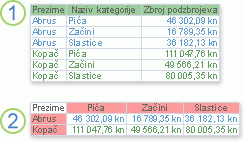
1. Ovaj upit odabira grupira sažete podatke okomito po zaposleniku i kategoriji.
2. Unakrsni upit može prikazivati iste podatke, ali grupira ih vodoravno i okomito, pa je podatkovni list kompaktniji i jednostavniji za čitanje.
Kada stvarate unakrsni upit, navedite koje polje sadrži zaglavlja redaka, koje polje sadrži zaglavlja stupaca i koje polje sadrži vrijednosti za sažimanje. Kada određujete zaglavlja stupaca i vrijednosti za sažimanje, možete koristiti samo po jedno polje. Kada određujete zaglavlja redaka, možete koristiti najviše tri polja.
Da biste stvorili zaglavlja redaka, zaglavlja stupaca ili vrijednosti za sažimanje, možete koristiti i izraze. Dodatne informacije potražite u članku SQL funkcije zbrajanja.
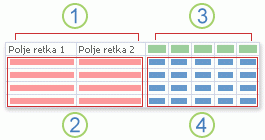
1. Jedan, dva ili tri stupca na ovoj strani sadrže zaglavlja redaka. Nazivi polja koje koristite kao zaglavlja redaka pojavljuju se na vrhu retka tih stupaca.
2. Ovdje se prikazuju zaglavlja redaka. Broj redaka na unakrsnom podatkovnom listu može brzo narasti kada koristite više polja zaglavlja redaka jer se prikazuje svaka kombinacija zaglavlja redaka.
3. Stupci na ovoj stranici sadrže zaglavlja stupaca i sažete vrijednosti. Imajte na umu da se naziv polja zaglavlja stupca ne prikazuje na podatkovnom listu.
4. Sažete vrijednosti prikazuju se ovdje.
Načini stvaranja unakrsnog upita
Korištenje čarobnjaka za unakrsni upit čarobnjak za unakrsni upit obično je najbrži i najjednostavniji način stvaranja unakrsnog upita. Većinu posla obavlja umjesto vas, ali nekoliko je mogućnosti koje čarobnjak ne nudi.
Prednosti čarobnjaka:
-
Jednostavan je za korištenje. Da biste ga koristili, pokrenite čarobnjak i odgovarajte na niz vođenih pitanja.
-
Datume može automatski grupirati u intervale. Ako za zaglavlja stupaca koristite polje koje sadrži podatke o datumu/vremenu, čarobnjak će vam pomoći i grupirati datume u intervale, kao što su mjeseci ili tromjesečja.
Savjet: Ako želite koristiti vrijednosti iz polja Datum/vrijeme za naslove stupaca, ali datume želite grupirati u intervale koje čarobnjak ne nudi, kao što su fiskalna godina ili dvogodišnje razdoblje, nemojte koristiti čarobnjak za stvaranje upita. Unakrsni upit stvorite u prikazu dizajna i upotrijebite izraz za stvaranje intervala.
-
Upit možete koristiti kao početnu točku. Pomoću čarobnjaka stvorite željeni osnovni unakrsni upit, a zatim precizno prilagodite dizajn upita pomoću prikaza dizajna.
No kada koristite čarobnjak, ne možete činiti sljedeće:
-
koristiti više tablica ili upita kao izvor zapisa
-
koristiti izraz za stvaranje polja
-
dodati parametarski upit u upit
-
navesti popis fiksnih vrijednosti koje se koriste kao zaglavlja stupaca
U posljednjem koraku čarobnjaka možete izmijeniti upit u prikazu dizajna. Na taj ćete način moći dodati elemente dizajna koje čarobnjak ne podržava, kao što su dodatni izvori zapisa.
Rad u prikazu dizajna Prikaz dizajna nudi vam bolju kontrolu nad dizajnom upita. Podržava značajke koje nisu dostupne u čarobnjaku.
Prikaz dizajna koristite za stvaranje unakrsnog upita ako želite:
-
Imate više kontrole nad procesom. Čarobnjak donosi neke odluke umjesto vas.
-
koristiti više tablica ili upita kao izvor zapisa
-
dodati parametarski upit u upit
-
koristiti izraze kao polja u upitu
-
navesti popis fiksnih vrijednosti koje se koriste kao zaglavlja stupaca
-
vježbati korištenje rešetke za dizajniranje
Pisanje upita u SQL prikazu Ako želite, unakrsni upit možete napisati u SQL prikazu. No pomoću SQL prikaza ne možete navesti vrste podataka parametara. Ako u unakrsnom upitu želite koristiti parametar, morate navesti vrstu podataka parametra izmjenom upita u prikazu dizajna.
Savjet: Imajte na umu – niste ograničeni na korištenje samo jednog načina stvaranja unakrsnog upita. Čarobnjak možete koristiti za stvaranje upita, a zatim za korištenje prikaza dizajna za izmjenu dizajna upita.
Stvaranje unakrsnog upita pomoću čarobnjaka za unakrsni upit
Kada koristite čarobnjak za unakrsne upite, kao izvor zapisa za unakrsni upit morate odabrati jednu tablicu ili upit. Ako jedna tablica ne sadrži sve podatke koje želite uvrstiti u unakrsni upit, za početak stvorite upit s odabirom koji vraća željene podatke. Dodatne informacije o stvaranju upita s odabiranjem potražite u odjeljku Vidi također.
U ovom ćemo primjeru stvoriti unakrsni upit pomoću tablice Proizvodi iz ogledne baze podataka tvrtke Northwind. Želimo prikazati zbroj proizvoda u svakoj kategoriji svih dobavljača.
-
Na kartici Stvaranje u grupi Upiti kliknite Čarobnjak za upite.

-
U dijaloškom okviru Novi upit kliknite Čarobnjak za upite, a zatim U redu.
Pokreće se čarobnjak za unakrsne upite.
-
Na prvoj stranici čarobnjaka odaberite tablicu ili upit koji želite koristiti za stvaranje unakrsnog upita. U ovom primjeru odaberite tablicu Proizvodi, a zatim kliknite Dalje.
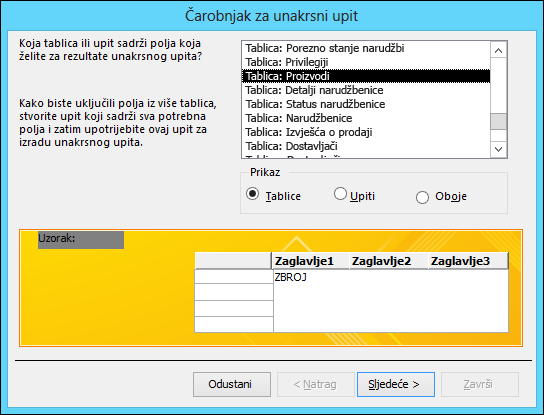
-
Na sljedećoj stranici odaberite polje koje sadrži vrijednosti koje želite koristiti kao zaglavlja redaka. Možete odabrati do tri polja koja ćete koristiti kao izvor zaglavlja redaka, no što manje zaglavlja redaka koristite, jednostavnije će biti čitati unakrsni podatkovni list. Ako odaberete više polja za zaglavlja redaka, redoslijed kojim su polja odabrana određuje zadani redoslijed kojim se sortiraju rezultati.
U ovom primjeru odaberite ID-ovi dobavljača.Vrijednost, a zatim kliknite gumb sa simbolom >. Imajte na umu da Access prikazuje naziv polja uz lijevu stranu pretpregleda oglednog upita pri dnu dijaloškog okvira. Da biste nastavili, kliknite Dalje.
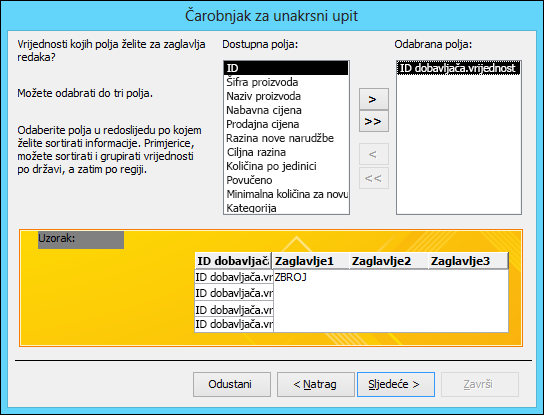
-
Na sljedećoj stranici odaberite polje koje sadrži vrijednosti koje želite koristiti kao zaglavlja stupaca. Općenito govoreći, trebali biste odabrati polje koje sadrži nekoliko vrijednosti da biste lakše čitali rezultate. Na primjer, korištenje polja koje sadrži samo nekoliko mogućih vrijednosti (kao što je spol) može biti bolje koristiti polje koje može sadržavati mnogo različitih vrijednosti (npr. dob).
Ako polje koje ste odabrali za zaglavlja stupaca ima vrstu podataka Datum/vrijeme, čarobnjak dodaje korak koji omogućuje odabir načina grupiranja u intervale, npr. mjesece ili tromjesečja.
U ovom primjeru odaberite Kategorija i vidjet ćete da Access prikazuje ogledne nazive kategorija uz vrh pretpregleda oglednog upita pri dnu dijaloškog okvira. Da biste nastavili, kliknite Dalje.
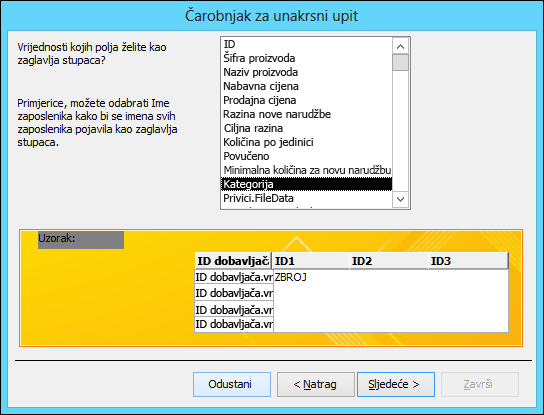
-
Ako odaberete polje Datum/vrijeme za zaglavlja stupaca, na sljedećoj stranici čarobnjaka od vas se traži da navedete interval za grupiranje datuma. Možete navesti Godina, Tromjesečje, Mjesec, Datum ili Datum/vrijeme. Ako odaberete polje Datum/vrijeme za zaglavlja stupaca, čarobnjak preskače tu stranicu.
-
Na sljedećoj stranici odaberite polje i funkciju za izračun sažetih vrijednosti. Vrsta podataka polja koje odaberete određuje koje su funkcije dostupne.
Na istoj stranici potvrdite ili poništite potvrdni okvir Da, uključi zbrojeve redaka. da biste uvrstili ili izostavili zbrojeve redaka.
Ako uvrstite zbrojeve redaka, unakrsni upit ima dodatno zaglavlje redaka koje koristi isto polje i funkciju kao polje vrijednosti. Uvrštavanjem zbroja redaka umeće se dodatni stupac koji sažima preostale stupce. Ako, na primjer, unakrsni upit izračunava prosječnu dob po mjestu i spolu (sa zaglavljima stupaca spola), dodatni stupac izračunava prosječnu dob po mjestu za sve spolove.
U ovom primjeru odaberite ID u okviru Polja i Broj u okviru Funkcije da bi Access zbrojio proizvode u svakom sjecištu dobavljača i kategorije. Okvir Da, obuhvati zbrojeve redaka ostavite potvrđen. Access će stvoriti stupac koji zbraja ukupan broj proizvoda svakog dobavljača. Da biste nastavili, kliknite Dalje.
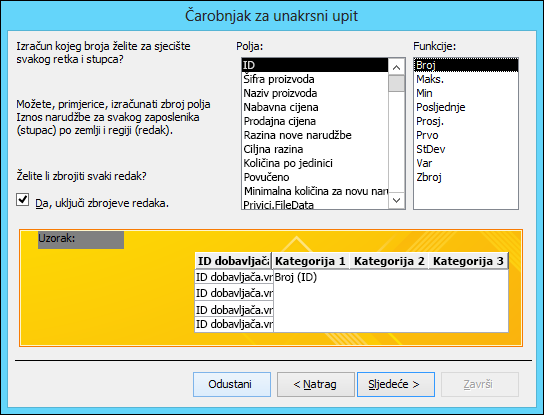
-
Na zadnjoj stranici čarobnjaka upišite naziv upita, a zatim navedite želite li prikazati rezultate ili izmijeniti dizajn upita.
Možete promijeniti funkciju koja se koristi za stvaranje zbrojeva redaka tako da uredite unakrsni upit u prikazu dizajna.
-
Ako ste ovaj primjer prošli pomoću tablice Proizvodi baze podataka tvrtke Northwind, unakrsni će upit prikazivati popis naziva dobavljača kao retke, nazive kategorija proizvoda kao stupce i zbroj proizvoda u svakom sjecištu.
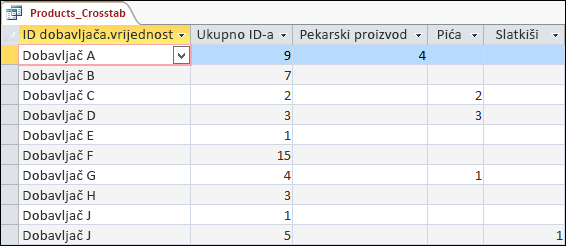
Ako za stvaranje unakrsnog upita koristite prikaz dizajna, možete koristiti koliko god izvora zapisa (tablica i upita) želite. No dizajn može biti jednostavan ako najprije stvorite upit koji vraća sve podatke koje želite, a zatim koristite taj upit kao jedini izvor zapisa za unakrsni upit. Dodatne informacije o stvaranju upita za odabiranje potražite u odjeljku Vidi također.
Kada izgrađujete unakrsni upit u prikazu dizajna, koristite retke Zbroj i Unakrsno u rešetki dizajna da biste naveli koje će vrijednosti polja postati zaglavlja stupaca, koje će vrijednosti polja postati zaglavlja redaka te koje vrijednosti polja zbrajati, računati im prosjek ili ih na neki drugi način izračunavati.
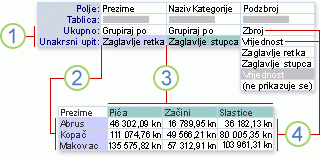
1. Postavke u tim recima određuju je li polje zaglavlje retka, zaglavlje stupca ili sažeta vrijednost.
2. Ta postavka prikazuje vrijednosti polja kao zaglavlja redaka.
3. Ta postavka prikazuje vrijednosti polja kao zaglavlja stupaca.
4. Te postavke stvaraju sažete vrijednosti.
Stvaranje upita
-
Na kartici Stvaranje u grupi Upiti kliknite Dizajn upita.

-
U dijaloškom okviru Prikaz tablice dvokliknite svaku tablicu ili upit koji želite koristiti kao izvor podataka.
Ako koristite više izvora podataka, provjerite jesu li tablice ili upiti spojeni na poljima koja su im zajednička. Dodatne informacije o pridruživanju tablica i upita potražite u odjeljku Vidi također.
-
Zatvorite dijaloški okvir Prikaz tablice.
-
Na kartici Dizajn u grupi Vrsta upita kliknite Unakrsno.
-
U prozoru dizajna upita dvokliknite svako polje koje želite koristiti kao izvor zaglavlja redaka. Za zaglavlja redaka možete odabrati najviše tri polja.
-
U rešetki dizajna upita u retku Unakrsno za svako polje zaglavlja redaka odaberite Zaglavlje redaka.
U redak Kriteriji možete unijeti izraz da biste ograničili rezultate za to polje. Možete koristiti i redak Sortiranje da biste odredili redoslijed sortiranja za polje.
-
U prozoru dizajna upita dvokliknite polje koje želite koristiti kao izvor zaglavlja stupaca. Za zaglavlja stupaca možete odabrati samo jedno polje.
-
U rešetki dizajna upita u retku Unakrsno za svako polje zaglavlja stupaca odaberite Zaglavlje stupaca.
U redak Kriteriji možete unijeti izraz da biste ograničili rezultate za polje zaglavlja stupca. No korištenje izraza kriterija s poljem zaglavlja stupca ne ograničava broj stupaca koje unakrsni upit vraća. Umjesto toga, ograničava koji stupci sadrže podatke. Na primjer, pretpostavimo da imate polje zaglavlja stupca koje ima tri moguće vrijednosti: crveno, zeleno i plavo. Ako na polje zaglavlja stupca primijenite kriterij ='plavo', unakrsni upit još uvijek prikazuje stupac za crveno i stupac za zeleno, no samo stupac za plavo sadrži podatke.
Ako želite ograničiti vrijednosti koje se prikazuju kao zaglavlja stupaca, navedite popis fiksnih vrijednosti pomoću svojstva Zaglavlja stupaca. Dodatne informacije potražite u sljedećem odjeljku.
-
U prozoru dizajna upita dvokliknite polje koje želite koristiti za izračun sažetih vrijednosti. Za sažete vrijednosti možete odabrati samo jedno polje.
-
U rešetki dizajna upita u retku Zbroj za polje sažetih vrijednosti odaberite funkciju zbrajanja za izračun vrijednosti.
-
U retku Unakrsno za polje sažetih vrijednosti odaberite Vrijednost.
Za polje sažetih vrijednosti nije moguće navesti kriterije ni po njemu sortirati.
-
Na kartici Dizajn u grupi Rezultati kliknite Izvedi.
Određivanje fiksnih vrijednosti za zaglavlja stupaca
Ako želite navesti fiksne vrijednosti za zaglavlja stupaca, postavite svojstvo upita Zaglavlja stupaca.
-
Otvorite unakrsni upit u prikazu dizajna.
-
Ako tablica svojstava nije valjana, pritisnite F4 za prikaz.
-
Na listu svojstava iznad kartice Općenito provjerite je li Vrsta odabira postavljena na Svojstva upita. Ako nije, kliknite prazno mjesto u prostoru iznad rešetke dizajna upita.
-
Na listu svojstava na kartici Općenito u odjeljak svojstva Zaglavlja stupaca unesite popis vrijednosti koje želite koristiti kao zaglavlja stupaca i odvojite ih zarezom.
Neki znakovi (kao što je većina interpunkcijskih znakova) nisu dopušteni u zaglavljima stupaca. Ako te znakove koristite na popisu vrijednosti, Access će zamijeniti podvlaku (_) za svaki takav znak.
SQL sintaksa za unakrsni upit
Unakrsni se upit u SQL-u izražava kao naredba TRANSFORM. Naredba TRANSFORM sadrži sljedeću sintaksu:
Transform aggfunctionselectstatement PIVOT pivotfield [IN (vrijednost1[, vrijednost2[, ...]])]
Naredba TRANSFORM sastoji se od sljedećih dijelova:
|
Dio |
Opis |
|
agregacijskafunkcija |
SQL agregacijska funkcija koja funkcionira s odabranim podacima. |
|
naredbaselect |
Naredba SELECT. |
|
zaokretnopolje |
Polje ili izraz koji se koristite za stvaranje naslova stupaca u skupu rezultata upita. |
|
vrijednost1, vrijednost2 |
Fiksne vrijednosti koje se koriste za stvaranje naslova. |
SQL prikaz ne ograničava broj tablica ni upita koje možete koristiti kao izvore zapisa za unakrsni upit. No dizajn možete održavati jednostavnim ako stvorite upit koji vraća sve podatke koje želite koristiti u unakrsnom upitu, a zatim koristite taj upit kao izvor zapisa. Dodatne informacije o stvaranju upita za odabiranje potražite u odjeljku Vidi također.
-
Na kartici Stvaranje u grupi Ostalo kliknite Dizajn upita.
-
Zatvorite dijaloški okvir Prikaz tablice.
-
Na kartici Dizajn u grupi Prikazi kliknite Prikaz, a zatim SQL prikaz.
-
Na kartici SQL objekt upišite ili zalijepite sljedeći SQL:
TRANSFORM SELECT FROM GROUP BY PIVOT ;
-
U prvi redak iza naredbe TRANSFORM upišite izraz koji će se koristiti za izračunavanje sažetih vrijednosti, na primjer Sum([Iznos]).
Ako koristite više tablica ili upita kao izvor zapisa, naziv tablice ili upita uvrstite kao dio svakog naziva polja, na primjer Sum([Trošak].[Iznos]).
-
U drugi redak iza naredbe SELECT upišite popis polja ili izraza polja koje želite koristiti za zaglavlja redaka. Stavke popisa razdvojite zarezima, na primjer [Proračun].[ID odjela], [Trošak].[Vrsta].
-
U treći redak iza naredbe FROM upišite popis tablica ili upita koje koristite kao izvore zapisa, na primjer Proračun, Trošak.
-
U četvrti redak iza naredbe GROUP BY upišite isti popis polja koji ste koristili u izrazu SELECT u šestom koraku.
-
U peti redak iza naredbe PIVOT upišite naziv polja ili izraz koji želite koristiti za zaglavlja stupaca, na primjer PIVOT [Proračun].[Godina].
Da biste redoslijed sortiranja dodali u unakrsni upit u SQL prikazu, upotrijebite izraz ORDER BY.
-
Umetnite redak između izraza GROUP BY i PIVOT.
-
U novi redak upišite ORDER BY, a zatim dodajte razmak.
-
Upišite naziv polja ili izraz prema kojemu želite sortirati, na primjer ORDER BY [Trošak].[Klasa_troška]
Izraz ORDER BY prema zadanom sortira vrijednosti uzlazno. Ako želite sortirati silazno, iza naziva polja ili izraza upišite DESC.
-
Ako želite sortirati prema dodatnom polju ili izrazu, upišite zarez, a zatim dodatni naziv polja ili izraz. Sortiranje će se izvršiti prema redoslijedu kojim se polja ili izrazi pojavljuju u izrazu ORDER BY.
-
Na kraj izraza PIVOT u SQL prikazu unakrsnog upita dodajte IN, a zatim popis vrijednosti razdvojenih zarezom (unutar zagrada) da biste ih koristili kao zaglavlja stupaca. IN (2007, 2008, 2009, 2010) će, na primjer, stvoriti četiri zaglavlja stupaca: 2007, 2008, 2009, 2010.
Ako navedete fiksnu vrijednost koja ne odgovara vrijednosti polja iz zaokretnog polja, ta će fiksna vrijednost postati zaglavlje stupca za prazan stupac.
-
Umetnite novi redak iza izraza FROM u SQL prikazu unakrsnog upita.
-
Upišite WHERE, a zatim kriterij polja.
Ako želite koristiti dodatne kriterije, možete koristiti operatore AND i OR da biste proširili izraz WHERE. Zagrade možete koristiti da biste kriterije grupirali u logičke skupine.
Katkad ne želite koristiti svaku vrijednost polja za zaglavlja redaka ili stupaca, nego želite grupirati vrijednosti polja u raspone, a potom te raspone koristiti kao zaglavlja stupaca ili redaka. Pretpostavimo, na primjer, da polje "Dob" želite koristiti kao zaglavlja stupaca. Umjesto da za svaku dob koristite stupac, bolje je koristiti stupce koji predstavljaju raspone godina.
Da biste stvorili raspone za zaglavlja redaka ili stupaca, u izrazu koristite funkciju IIf.
Savjet: Ako želite stvoriti intervale s poljem Datum/vrijeme, koristite čarobnjak za unakrsne upite. Čarobnjak omogućuje grupiranje datuma u intervale Godina, Tromjesečje, Mjesec, Datum ili Datum/vrijeme. Ako vam nijedan interval ne odgovara, stvorite unakrsni upit u prikazu dizajna, a zatim koristite tehnike opisane u ovom odjeljku da biste stvorili željene intervale.
-
Otvorite unakrsni upit u prikazu dizajna.
-
U rešetki dizajna upita u retku Polje desnom tipkom miša kliknite prazni stupac, a zatim na izborničkom prečacu kliknite Zumiranje.
-
U okvir Zumiranje upišite pseudonim polja, a zatim dvotočku (:).
-
Upišite IIf().
-
Unutar zagrada iza IIf upišite izraz usporedbe koji definira prvi raspon vrijednosti polja.
Na primjer, pretpostavimo da stvarate raspone za polje Dob i želite da dob bude u rasponima od dvadeset godina. Izraz usporedbe za prvi raspon je [Dob]<21.
-
Nakon izraza usporedbe upišite zarez, a zatim naziv raspona u navodnicima. Navedeni je naziv zaglavlje unakrsnog upita za vrijednosti koje se nalaze u rasponu.
Na primjer, nakon [Dob]<21 upišite zarez, a zatim "0 – 20 godina".
-
Upišite zarez nakon naziva raspona (izvan navodnika), a zatim učinite nešto od sljedećeg:
-
Da biste stvorili drugi raspon, upišite IIf(), a zatim ponovite peti, šesti i sedmi korak.
-
Za zadnji raspon upišite samo naziv raspona.
Na primjer, potpuni ugniježđeni izraz IIf koji polje Dob odvaja u raspone od dvadeset godina izgleda ovako (prijelomi redaka dodani su zbog čitljivosti):
IIf([Age]<21,"0-20 years", IIf([Age]<41,"21-40 years", IIf([Age]<61,"41-60 years", IIf([Age]<81,"61-80 years", "80+ years"))))
Napomena: Kada Access procjenjuje izraz, prestaje procjenjivati čim se jedna od naredbi IIf procijeni kao točna. Nižu granicu svakog raspona ne morate određivati jer su sve vrijednosti koje se nalaze između niže granice i danog raspona već procijenjene kao točne.
-
-
U rešetki dizajna upita u retku Zbroj odaberite Grupiraj po.
-
U retku Unakrsni upit odredite želite li koristiti raspone kao zaglavlja redaka ili zaglavlja stupaca. Imajte na umu da možete odrediti od jednog do tri zaglavlja redaka i jedno zaglavlje stupaca.
Možda želite da unakrsni upit traži unos ulaznih podataka kada se pokrene. Na primjer, pretpostavimo da koristite nekoliko zaglavlja redaka, od kojih je jedno Država/regija. Umjesto da svaki put prikazuje podatke za svaku državu ili regiju, možda bi vam bilo praktično da upit zatraži unos naziva, a zatim prikaže podatke u skladu s podacima koje korisnik unese.
Zahtjev za unos parametra možete dodati u polje zaglavlja redaka.
Napomena: U polje zaglavlja stupca možete dodati i zahtjev za unos parametra, ali time se neće ograničiti pojavljivanje stupaca.
-
Otvorite unakrsni upit u prikazu dizajna.
-
U retku Kriteriji za polje zaglavlja redaka za koji želite unos korisničkih ulaznih podataka upišite tekst pitanja u uglatim zagradama. Tekst pitanja pojavit će se kao okvir za unos kada se upit pokrene.
Ako, na primjer, upišete [Koja država ili regija?] u redak Kriteriji, pri pokretanju upita pojavljuje se dijaloški okvir koji sadrži pitanje "Koja država ili regija?", okvir za unos i gumb U redu.
Savjet: Ako želite fleksibilne parametre, spojite izraz sa zamjenskim znakovima pomoću operatora Like. Na primjer, umjesto korištenja pitanja [Koja država ili regija?] kao kriterija, koristite Like [Koja država ili regija?]&"*" da bi se parametar podudarao s većim rasponom ulaznih podataka. Korištenje operatora Like ne mijenja izgled okvira za unos parametra.
-
Na kartici Dizajn u grupi Prikaz/skrivanje kliknite Parametri.
-
U dijaloškom okviru Parametri upita u stupcu Parametri unesite isti unos parametra koji ste koristili u retku Kriteriji. Navedite i uglate zagrade, ali nemojte navoditi spojene zamjenske znakove ni operator Like.
-
U stupcu Vrsta podataka odaberite vrstu podataka za parametar. Vrsta podataka mora se podudarati s vrstom podataka polja zaglavlja redaka.
Ako polje koje koristite za izračun sažetih vrijednosti u unakrsnom upitu sadrži vrijednosti null, sve funkcije zbrajanja koje koristite zanemaruju te vrijednosti. Kod nekih funkcija zbrajanja to može utjecati na rezultat. Na primjer, da biste izračunali prosjek, zbrajate sve vrijednosti, a rezultat dijelite određenim brojem vrijednosti. Ako polje sadrži bilo koju vrijednost null, te se vrijednosti null ne broje kao dio određenog broja vrijednosti.
U nekim slučajevima bolje je zamijeniti sve vrijednosti null nulama da bi se vrijednosti brojile tijekom izračuna zbrajanja. Da biste vrijednosti null zamijenili nulama, koristite funkciju Nz.
Sintaksa funkcije Nz
Nz ( variant [, valueifnull ] )
Sintaksa funkcije Nz sadrži ove argumente:
|
Argument |
Opis |
|
variant |
Obavezno. Varijabla varijantevrsta podatka. |
|
valueifnull |
Neobavezno (osim ako se koristi u upitu). Variant koja osigurava vrijednost koja se vraća ako je variant argument Null. Ovaj argument omogućuje vraćanje vrijednosti koja nije nula ili niz nulte duljine. Napomena: Ako koristite funkciju Nz u izrazu u upitu bez korištenja argumenta valueifnull, rezultat će biti niz nulte duljine u poljima koja sadrže null vrijednosti. |
-
Dok je upit otvoren u prikazu dizajna, u rešetki dizajna upita desnom tipkom miša kliknite polje Vrijednost.
-
Na izborničkom prečacu kliknite Zumiraj.
-
U okviru Zumiranje naziv polja ili izraz umetnite u zagrade, a zatim ispred zagrada upišite Nz.
-
Upišite , 0 ispred desne zagrade.
Ako, na primjer, funkciju Nz koristite s poljem pod nazivom "Izgubljeni sati" da biste pretvorili vrijednosti null u nule, dovršeni izraz izgleda ovako:
Nz([Hours Lost], 0)
-
Neka bude jednostavno Unakrsni upiti mogu postati teško čitljivi kako broj kombinacija redaka raste. Ne koristite više zaglavlja redaka nego što vam je potrebno.
-
Preporučuje se izrada unakrsnih upita u koracima Nemojte se ograničiti samo na korištenje tablica. Često možete započeti izradom upit ukupnih zbrojeva, a zatim koristiti upit kao izvor podataka za unakrsni upit.
-
Polje zaglavlja stupaca birajte pažljivo Podatkovni listovi unakrsnih upita lakši su za čitanje kada je broj zaglavlja stupaca relativno malen. Kada odredite polja koja želite koristiti kao zaglavlja, preporučuje se korištenje polja koja imaju najmanje jedinstvenih vrijednosti za stvaranje zaglavlja stupaca. Ako, na primjer, upit izračunava vrijednost po dobi i spolu, preporučuje se korištenje spola za zaglavlja stupaca umjesto dobi jer spol u pravilu ima manje mogućih vrijednosti nego dob.
-
Korištenje podupita u izrazu WHERE Podupit možete koristiti kao dio izraza WHERE u unakrsnom upitu.










